Pixel 및 기타 Android 12 휴대전화에서 한 손 모드를 사용하여 화면 상단에 더 쉽게 도달하는 방법
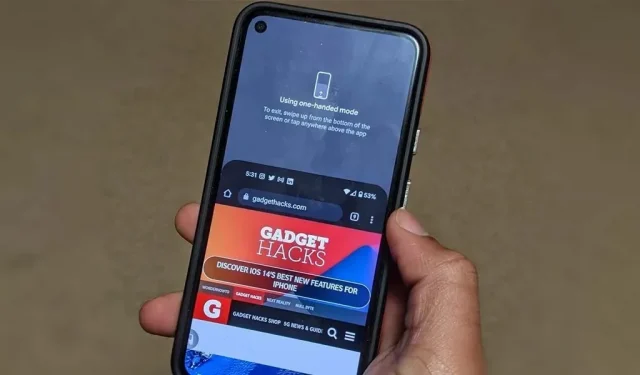
얼마 동안 삼성, LG 및 기타 스마트폰 제조업체는 엄지손가락으로 화면의 콘텐츠에 도달할 수 있는 한 손 모드를 가지고 있었습니다. Google은 마침내 Pixel 폰용 자체 버전을 출시하여 Android 12를 따라 잡았습니다.
Apple은 iPhone 6 및 최신 모델에 Reachability라는 한 손 모드를 포함시킨 것으로 유명합니다. 이 모드는 전체 화면을 아래로 밀어 상단 절반에 쉽게 도달할 수 있도록 합니다. 이에 앞서 Samsung Galaxy Note 3 패블릿은 Android 4.3에서 전체 화면을 축소한 유사한 접근성 옵션을 가졌습니다.
이러한 접근성 기능은 큰 화면의 스마트폰보다 인상적인 성능을 원하는 손이 작은 사용자에게 적합합니다. 필요 이상으로 스트레칭을 하고 싶지 않은 큰 손을 가진 사람들에게도 도움이 됩니다. 디스플레이 중앙에 있는 버튼을 누르는 것이 맨 위에 있는 버튼을 누르는 것보다 쉽습니다.
한 손 모드는 현재 Google Pixel 3 및 Android 12가 설치된 최신 모델에 내장되어 있지만 기본적으로 활성화되어 있지 않습니다. 이전에 자체 버전이 없었던 다른 OEM의 스마트폰에서 Android 12로 업데이트한 후 자동으로 활성화될 수 있지만 이는 다를 것입니다. 기기에 해당하는 경우 아래의 #단계로 이동하여 사용 방법을 알아보세요.
한 손 제어 모드 켜기
기본 Android 12가 탑재된 Google Pixel 및 기타 기기의 한 손 제어 모드 잠금 해제는 쉽습니다. 스킨 소프트웨어가 있는 휴대폰은 다르게 작동하거나 이 기능을 모두 제외할 수 있으므로 기본 Android 12를 실행하지 않는 경우 염두에 두십시오.
“설정”-> “시스템”-> “제스처”-> “한 손 모드”로 이동합니다.
해당 기능이 아직 활성화되지 않은 경우 “한 손 모드 사용” 토글을 켜서 활성화합니다.
한 손 바로 가기가 작동하려면 장치에서 제스처 탐색 기능이 활성화되어 있어야 합니다. 이것이 활성화되어 있는지 확인하려면 설정 -> 시스템 -> 제스처 -> 시스템 탐색으로 이동하십시오.
모든 화면 또는 알림을 선택합니다.
한 손 모드 설정에는 이 기능을 구성하기 위한 몇 가지 옵션이 있습니다. 기본 옵션인 “손이 닿는 범위 내에서 화면 당기기”는 상단에 더 쉽게 접근할 수 있도록 화면 하단 가장자리에서 아래로 스와이프할 때마다 화면을 아래로 이동합니다.
또한 화면 상단에 알림 및 빠른 설정을 표시하는 “알림 표시” 모드를 설정할 수 있습니다. 한 손가락으로 화면 상단에서 아래로 스와이프하는 것과 동일한 작업을 수행하며 언제든지 이 방법을 사용할 수 있습니다. 그러나 한 손 모드에서는 엄지 손가락이 상단에 닿기 위해 손바닥에서 전화기를 움직일 필요가 없습니다.
이전 버전의 Android 12 한 손 모드 설정에는 다른 앱으로 전환할 때 화면을 정상으로 되돌리는 “앱 전환 시 종료” 옵션과 소요 시간을 설정할 수 있는 “시간 초과” 옵션이 있었습니다. . 작동합니다. 화면이 정상으로 돌아오도록 수락합니다.
앱을 전환하기 전에 사용 가능한 보기를 닫아야 하므로 전자는 필요하지 않습니다. 후자는 제거되었으며 접근성 시간 관리의 “작업 시간” 옵션은 한 손 제어 모드에 적용되지 않습니다.
접근성 옵션 선택(선택 사항)
Android 12의 다른 많은 기능과 마찬가지로 접근성 바로가기에 한 손 모드를 할당할 수 있습니다.
접근성 단축키를 사용하려면 ‘한손 모드 단축키’ 토글을 켭니다. 접근성 설정을 어떻게 설정했는지에 따라 온스크린 접근성 버튼 사용 방법을 알려주는 팝업이 표시되거나 볼륨 버튼을 길게 누르는 동작이 나타납니다.
한 손 모드 바로 가기를 눌러 한 트리거에서 다른 트리거로 쉽게 전환할 수 있습니다. 팝업 창에서 “접근성 버튼 누르기” 또는 “볼륨 키 길게 누르기”를 선택하고 “저장”을 클릭할 수 있습니다. 원하는 경우 두 옵션을 모두 활성화할 수도 있습니다. 접근성 버튼 옵션에 대해 “추가 옵션”을 선택하면 도구의 크기, 사라짐 및 투명도를 변경할 수 있는 접근성 버튼 설정으로 이동합니다.
한 손 제어 모드 사용
이제 한 손 모드가 활성화되고 원하는 대로 사용자 정의되었으므로 거의 모든 세로 방향 앱에서 사용할 수 있습니다. 한 손 모드는 가로 방향에서 작동하지 않습니다.
스와이프 제스처 사용
화면 상단에 더 쉽게 접근하려면 화면 하단 가장자리 중앙을 아래로 스와이프하세요. 올바르게 수행하면 화면의 모든 콘텐츠가 아래로 미끄러져 내려와 엄지손가락이 닿는 범위 내에 있게 됩니다. 이 모드는 특히 스와이프하는 활성 콘텐츠가 있는 경우 시작하기 어려울 수 있습니다.
한 손 모드에서 알림 및 빠른 설정을 표시하도록 선택할 때마다 현재 앱의 화면을 아래로 드래그하는 대신 화면 하단 가장자리 중앙을 아래로 스와이프하여 표시합니다.
바로 가기 사용
한 손 모드 바로 가기를 사용하도록 선택한 경우 화면의 바로 가기 버튼을 누르거나 볼륨 업 및 다운 버튼을 동시에 길게 누릅니다. 이렇게 하면 설정 방법에 따라 앱이 닫히거나 알림 및 빠른 설정이 열립니다.
앱 화면 상단에 더 쉽게 접근하기 위해 바로 가기를 사용할 때 다시 바로 가기를 사용하여 앱 화면을 다시 위로 이동할 수 있습니다.
알림 바로가기가 설정되어 있는 경우 바로가기 버튼을 누르거나 볼륨 버튼을 두 번 길게 눌러 빠른 설정을 확장할 수 있습니다. 그러나 이러한 바로 가기를 세 번 사용해도 알림 및 빠른 설정이 숨겨지지 않습니다.
또한 이전에 볼륨 버튼 액세스 바로 가기를 사용한 적이 없는 경우 계속하려면 한 손 모드 바로 가기를 “활성화”하라는 메시지가 표시될 수 있습니다.
답글 남기기